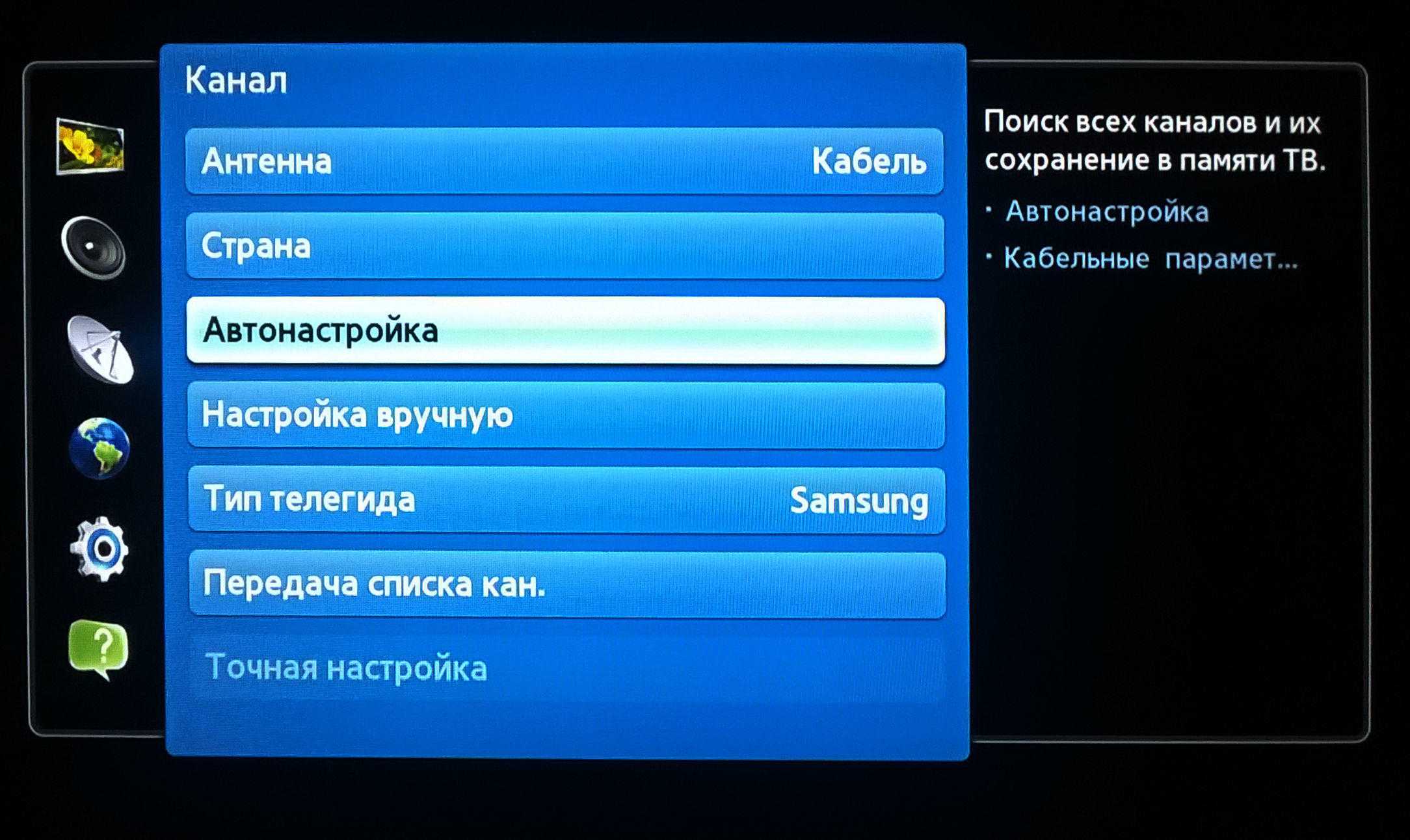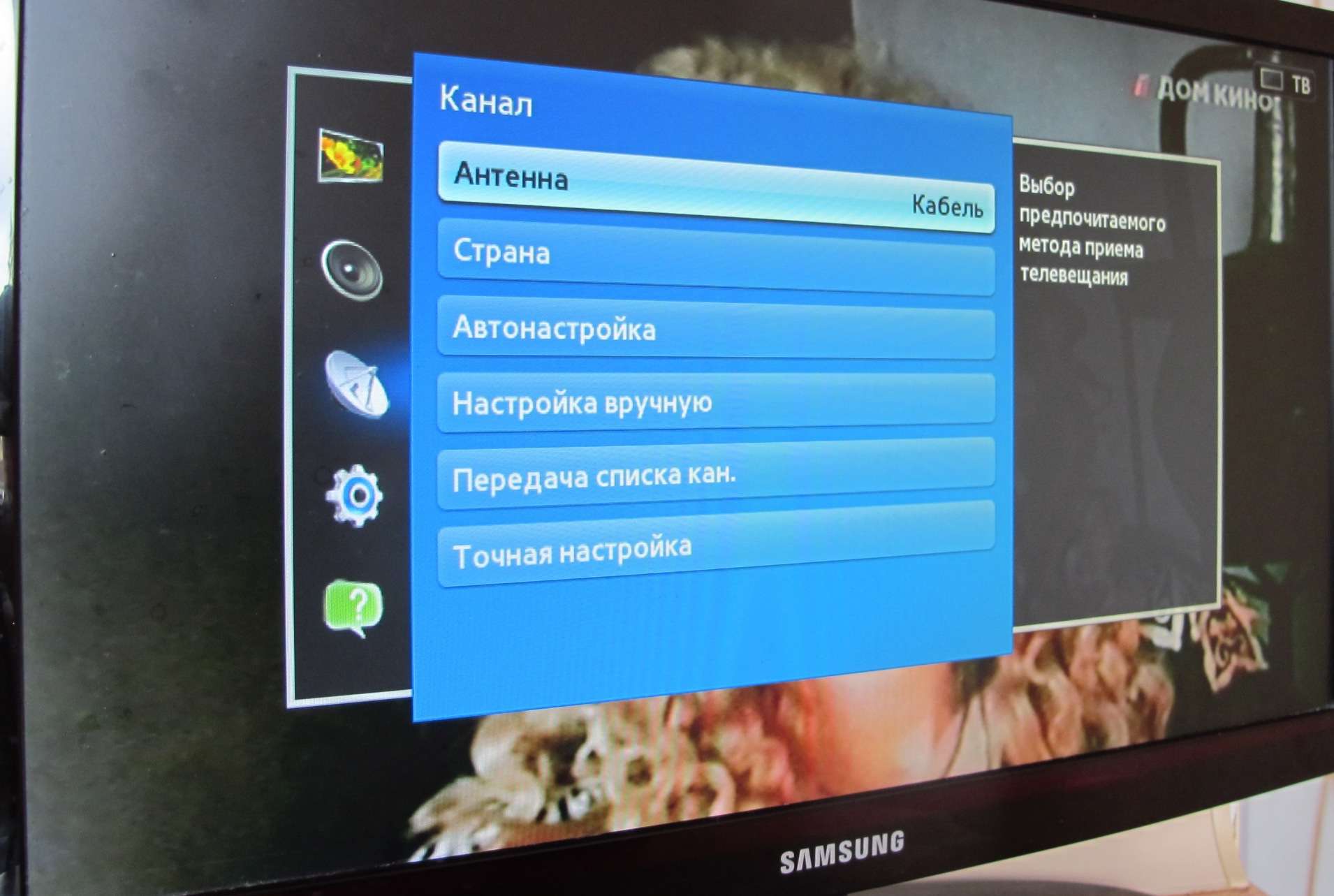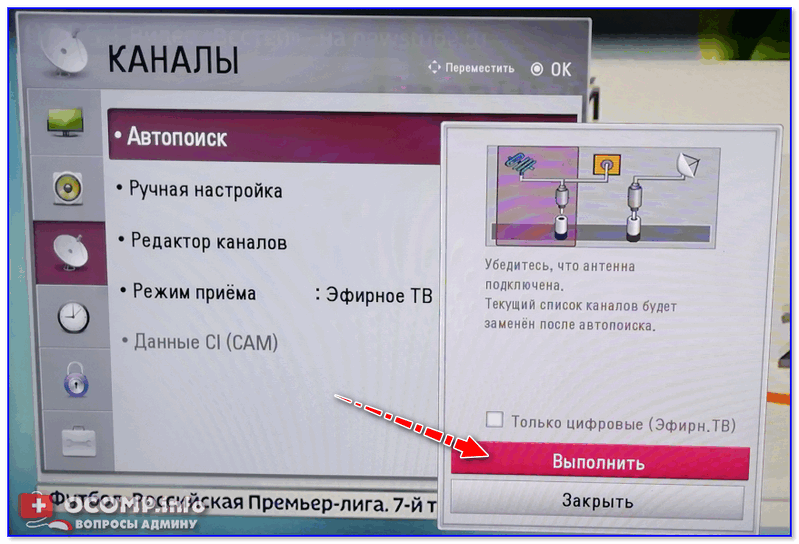Как автоматически настроить каналы на телевизоре
Это наиболее простой способ настройки, который требует минимум усилий и знаний. Телевизор сам находит все доступные каналы и запоминает их.
Для перехода в режим автоматической настройки следует войти в меню телевизора нажатием кнопки MENU на пульте дистанционного управления. В зависимости от модели вашего телевизора эта кнопка также может быть обозначена словами HOME, INPUT, OPTION, SETTINGS или специальными символами в виде трех продольных полосок, домика, стрелки в квадрате и других. Более подробную информацию по этому поводу содержит инструкция по эксплуатации и настройке каналов телевизора. Некоторые варианты обозначения кнопки вызова меню показаны на фото:

Войдя в меню, выберите кнопками навигации пункт «Настройка каналов» — «Автоматическая настройка». После этого укажите какой тип телевидения вы собираетесь настраивать (эфирное или кабельное) и запустите процесс поиска нажатием кнопки ENTER/OK. В различных моделях телевизоров названия описанных пунктов меню могут незначительно отличаться, поэтому в случае затруднения загляните в инструкцию. Приблизительно экран меню может выглядеть следующим образом:

В некоторых случаях перед тем как настроить каналы на обычной антенне, следует дополнительно выбрать регион вашего местоположения. Для этого в меню настройки найдите пункт СТРАНА или РЕГИОН и выберете соответствующую запись в списке.
Примечание. Если все пункты в меню телевизора отображаются на английском языке, найдите в настройках слово LANGUAGE (язык) и выберите RUSSIAN.
После завершения автонастройки каналов на телевизоре может появиться меню сортировки, с помощью которого вы сможете расположить найденные каналы в удобном для просмотра порядке.
Стоит заметить, что при смене или добавлении передаваемых каналов со стороны оператора кабельного телевидения настройку нужно производить заново.
Причины отсутствия каналов
Для начала рассмотрим общие проблемы для всех типов вещания – эфирного, спутникового и кабельного, а затем специфические моменты для каждого формата. За передачу цифровых каналов отвечает ресивер – устройство, декодирующее сжатый сигнал.
Актуальный европейский стандарт вещания, который позволяет корректно смотреть ТВ-программы – DVB-T2. Практически все специализированные магазины продают устройства с поддержкой именно DVB-T2. Но встречаются ресиверы, работающие по другим стандартам. Поэтому перед покупкой необходимо обязательно уточнить этот момент.
Иногда провайдеры проводят профилактические работы, отключая технику для обслуживания, транслируя при этом лишь некоторые каналы. Как правило, они предупреждают об этом заранее посредством телетекста или всплывающих окон. Если в прошивке стоит блокировщик последних, то сообщение, естественно, доставлено не будет.
Если на телевизоре пропали каналы, то вполне возможно, что ресивер попросту сломался: перегорел блок питания или материнская плата вышла из строя. Первый можно заменить, благо стоит он недорого, но во втором случае придётся обращаться к специалистам. Хорошо, когда есть запасное устройство в другой комнате или у знакомых. Тогда можно проверить, в ресивере ли всё дело.
Эфирное ТВ
Сигнал эфирного ТВ транслируется через специальные вышки и, проходя через домашнюю антенну, попадает на ресивер и потом уже на экран телевизора. В доброй половине случаев для приёма используется недорогая обычная антенна.
Когда изображение ухудшилось, или пропали некоторые каналы, то положение последней стоит поменять. Вполне возможно, что сигнал был перенаправлен на другие вышки. Нужно попробовать изменить направление антенны для начала радикально – на 180⁰, а если не помогло, то постепенно вращать её с шагом в 15-20⁰ по кругу. После каждой манипуляции необходимо провести перенастройку оборудования.
Важно! Если на телевизоре пропали все каналы, то виной тому могут быть плохие погодные условия. В сильную грозу, шторм или обильный снегопад качество сигнала заметно снижается, в особенности эфирного ТВ
Стоит дождаться окончания непогоды и только потом что-то делать.
Спутниковое ТВ
Основным элементом здесь выступает спутниковая тарелка. Менять её местоположение не нужно. При установке антенны мастер с помощью специального оборудования выставляет антенну на оптимальный угол, позволяющий в полной мере захватить сигнал спутника.
Одна из самых распространённых проблем в этом случае – устаревшая прошивка в телевизоре. Современная ТВ-техника крайне привередлива к спутниковому сигналу, поступающему с ресивера. В местном программном обеспечении может не оказаться актуальных кодеков для корректной визуализации сигнала.
Для обновления прошивки достаточно перейти в «Настройки» Smart-устройства и открыть раздел «Поддержка», «Конфигурация», «Обслуживание» или т.п. Там есть пункт «Обновление ПО». Следуя инструкциям мастера-помощника, загружаем актуальную версию программного обеспечения и пробуем настроить каналы.
Кабельное ТВ
Приём сигнала кабельного ТВ происходит посредством коллективной антенны, на которую конечный пользователь никоим образом повлиять не может. Кроме вышеописанной проблемы с прошивкой телевизора, здесь может быть повреждён кабель.
Нужно внимательно осмотреть провод не только в доме, но и в коридоре – до распределительного щитка. Если обнаружены повреждения, то следует обратиться в компанию, предоставляющую услуги по вещанию ТВ. Кабель в квартире меняется за счёт абонента, а вне дома – силами провайдера.
Также может выйти из строя штекер. Ремонтировать его очень сложно и не имеет смысла, потому как стоит он копейки. Поменять его просто, особенно когда кабель уже зачищен.
Принцип приема цифровых телеканалов
Несмотря на то, что цифровое телевидение существует недавно, оно набирает все большую популярность, так как пользователь получает высокое качество изображения и звука. Также к плюсам относят то, что есть возможность подключать дополнительные программы, функции и пользоваться интерактивным ТВ.
Принцип работы технологии простой – закодированный аудио- и видеосигнал поступает на телевизор через антенны по специальному потоку, а уже на самом телевизоре расшифровывается, и пользователь получает высококачественное изображение.
Прием цифрового вещания осуществляется несколькими способами:
- эфирным – картинку получают через вышки ретрансляторов;
- спутниковым – можно смотреть большое количество каналов, но нужна специальная тарелка;
- кабельным – используется в многоквартирных домах, сигнал передается через коллективную антенну.
Варианты настройки каналов
Специалисты рекомендуют начинать подготовку с подключения к источнику сигнала. Например, если вы хотите запустить кабельное или аналоговое телевидение, то кабель необходимо вставить в антенный вход. Если в вашем доме есть сразу несколько телевизоров, то их все можно подключить всего к одной антенне. Однако, чтобы сигнал был по-настоящему стабильным, необходимо купить специальный разветвитель. Эти адаптеры имеют множество выходов, к которым подключаются телевизоры.
Также читайте: Как настроить универсальный пульт к телевизору — инструкция и советы.

Автоматический поиск
Порядок действий здесь следующий:
- сперва нужно включить сам телевизор, далее присоединить к нему внешнюю антенну;
- применяя пульт, выполнить такую последовательность переходов: из Меню в Настройку Каналов, а далее в Автонастройку;
- выбрать либо аналоговый вариант передачи, либо цифровой;
- прожать «Поиск».
Это потратит приблизительно две минуты, может, несколько меньше или больше соответственно числу доступных каналов. ТВ-тюнер просканирует диапазон частот и сохранит программы. Когда действия закончатся, на экране система предложит сделать запоминание результатов.
Ручной поиск
Ручной вариант позволяет не только настраивать частоту приема, но и выбирать, какие программы следует добавить в список.
Но порядок действий потруднее:
- переходите в меню и там выбирайте Ручную настройку;
- далее в подпункте Программы выбирайте нужный номер;
- отметьте, как надо, добавочные опции — стандарт звука, изображения;
- прожмите Поиск, пока на экране не выйдет изображение нужного канала;
- подстройте качество приема через кнопки Вправо-влево;
- когда качество подойдет, жмите Сохранить.
Удобно, что дальше список можно будет редактировать, вписывая нужные каналы.

Алгоритм ручной настройки каналов
Как настроить цифровое ТВ на старых моделях? Для осуществления операции вручную, на пульте ДУ нажимаем кнопку Menu – далее настраивать надо, строго соблюдая очередность всех пунктов инструкции.
После обязательного подтверждения действий каналы будут удалены.
Мы постарались весьма подробно рассказать вам, как настроить цифровые каналы на различных телевизорах марки Самсунг. Если качество изображения посредственное
– проверяйте правильность подключения кабеля от антенны или его целостность, это поможет . Также можно попробовать . Для наглядности приводим видео, как настраивать цифровое ТВ:
Вам понадобится
- – Телевизор Samsung любого типа (кинескопный, жидкокристаллический, плазменный, LED);
- – пульт дистанционного управления;
- – антенна (аналоговая комнатная, уличная, кабельная) или приставка цифрового телевидения.
Инструкция
Нажмите кнопку «меню» («menu») на пульте дистанционного управления. Если меню представлено на (испанском, немецком и др.) языке, немного побродите по и переключитесь . Перед вами откроется меню в возможностью изменения любых установок встроенной прошивки. Выберите опцию «поиск/ ».
Настройте каждый канал по отдельности. Лишние каналы можно удалить, а недостающие попробовать найти заново. Если вы осуществляете поиск каналов при помощи обыкновенной аналоговой комнатной антенны, то в таком случае качество воспроизведения каналов во многом будет зависеть от ее местоположения. Выберите оптимальное расположение , после чего индивидуально просматривайте каждый канал на предмет возникновения посторонних шумов и .
Видео по теме
Обратите внимание
Если вы являетесь родителями несовершеннолетних детей, после автоматической настройки просмотрите внимательно все каналы от первого до последнего. Неожиданно для вас могут появиться каналы с тематикой «+18». Уберите их или заблокируйте.
После того, как ваш телевизор обнаружит все возможные каналы, вы сможете самостоятельно назначить им порядковые номера и дать название. Цифровые приставки и многие кабельные подключения делают это самостоятельно.
настройка жк телевизора samsung
Современный мобильный телефон давно перестал быть просто средством общения. Сейчас мы слушаем на нем музыку, устанавливаем программы, отправляем и получаем электронную почту
, обмениваемся файлами, и это далеко не полный перечень функций.
Инструкция
Выберите из настроенных профилей соединения с интернет нужный. Чтобы вы могли настроить почту
в телефоне, должен быть правильно настроена и подключена услуга передачи данных у сотового оператора. В следующем окне введите адрес сервера входящей почты, обычно он имеет вид pop.yandex.ru (это зависит от сервера электронной почты, можно посмотреть в настройках ящика на компьютере).В поле “Порт Pop3” впишите значение 110. Флажок в опции «Безопасность» устанавливать не нужно. Далее введите адрес сервера исходящей почты, он выглядит обычно в формате smtp.yandex.ru, не устанавливайте флажка в опции «Безопасность». Сохраните настройки.
Далее введите настройки сервера dns, предоставленные вашим оператором. Параметры сервера исходящих сообщений узнайте у своего мобильного оператора, чтобы иметь возможность отправлять письма через почтовую программу. Эту информацию вы можете найти на сайте оператора.
Запустите приложение «Электронная почта», выберите «Функции», далее «Управление учетными записями», затем выберите «Новая» и нажмите «ОК». Выберите почтовый клиент, введите свое имя и адрес. Далее введите имя сервера входящей почты, пароль, аналогично для сервера исходящей почты. Далее на вопрос использования дополнительных настроек ответьте «Нет». Введите имя учетной записи, чтобы сохранить настройки почты на телефоне. Щелкните «Сохранить».
О ламповых телевизорах уже никто и не вспомнит, да и наличие жидкокристаллического собрата у вас дома никого не удивит. Но, к сожалению, не все пытаются настроить ЖК телевизор, довольствуясь кинескопным изображением.
Когда подключен диплексор
Если к приставке подключены одновременно цифровая и спутниковая антенны, нужно понимать, что они остаются разными устройствами. На стороне пользователя они работают в качестве единого устройства. А вот условия работу — у каждого свои:
- Прием сигнала. Для антенны важны качество поступающего сигнала и климатические условия независимо от расположения, т.к. наземная станция покрывает все пространство вокруг дома. На спутниковую тарелку, наоборот, поступает очень мощный сигнал с частотой выше 10ГГц и принимается при любой погоде, однако между спутником и тарелкой не должно быть крупных преград (строения).
- Вещание. Спутниковое и цифровое — разные виды вещания. При временном отключении или смены частоты на одном канале, на другом трансляция продолжается.
Если при использовании диплекса трансляция идет только по одному из сигналов (DVB или DVB-T2). Проблемы наблюдаются исключительно с одним из приемников. Когда отсутствует один канал на обоих сигналах — ведутся ремонтные работы.
Проблемы и возможные причины, почему не воспроизводится видео
За многие годы пользования веб-обозревателями накопилось много проблем, касающихся трудностей в отображении роликов. Чаще всего при работе в Сети не показывает видео в браузере, что связано с особой чувствительности поддерживающего программного обеспечения.
В процессе эксплуатации могут возникнуть следующие проблемы:
- Появление ошибки при попытке воспроизвести видео.
- Черный (пустой) экран.
- Ролик не грузится и находится в зависшем состоянии.
- Видео проигрывается, но имеет место торможение.
- Появляется зеленый экран.
- Браузер не распознает формат ролика, видео не воспроизводится.
- В процессе просмотра ролик обрывается.
- Видео не отображается, а звук идет.
Это лишь часть трудностей, с которыми сталкиваются пользователи. Причин, почему браузер не воспроизводит видео, может быть множество, начиная с отсутствия некоторого ПО, закачивая конфликтом с другими программами.

Выделим основные причины, почему не воспроизводится видео:
- отключение, отсутствие или использование старой версии Flash Player;
- трудности в работе плеера на портале;
- низкая скорость Интернета или перебои у провайдера;
- повышенная нагрузка за сервер, из-за чего не запускается или тормозит видео;
- проблемы с доступом к ролику на YouTube или ограничение доступа к нему;
- сбои в работе браузера, к примеру, загрязнение памяти ненужным кэшем;
- прочие неисправности.
В любом из случаев может возникнуть ситуация, когда видео не воспроизводится. Решение по восстановлению работы принимается с учетом характерных признаков и текущих обстоятельств.
Сервисный центр
Исправлять дефекты аппаратного оборудования следует в сервисных центрах, потому что без специальных навыков поменять многие детали не получится. Мастера разберут телевизор, протестируют все системы и найдут источник проблемы. Учитывайте, что менять сломанные запчасти можно только на комплектующие такой же модели.
Если при включении телевизора появился только звук, а ожидаемой картинки нет, сначала попробуйте отрегулировать системные настройки. Но в случае когда обычные меры не помогают — лучше отвезти телеприемник в мастерскую, поскольку своими неосторожными действиями можно сделать только хуже.
Особенности настроек каналов в зависимости от модели телевизора
Каждая модель телевизора обладает собственной заводской прошивкой и индивидуальным функционалом. Рассмотрим, как настраивать каналы у некоторых моделей.
Цифровые каналы пропали/не ловятся на телевизоре Самсунг – как настроить
Чтобы настроить цифровые каналы у большей части моделей Samsung, выполните следующие действия:
- Нажмите кнопку «Меню» на пульте, после чего у вас откроется меню телевизора.
Выберите в меню раздел «Канал» – «Страна».
- Телевизор запросит у вас PIN-код. Если вы его ранее никогда не применяли, то введите 0000. Для наличия нужных параметров поиска убедитесь, что в строке «Страна» у вас указана «Другие».
- Поставьте в меню «Канал» – «Антенна» параметр «Кабель».
- Откройте меню «Кабельные параметры поиска» и выставьте:
- частоту начала 298 000 КГц;
- частоту окончания 362 000 КГц;
- скорость передачи 6 952 Кс\с;
- модуляцию 256 QAM.
- Откройте «Автонастройку». Источник сигнала – «Кабель», тип каналов – «Цифровые».
- Тип канала выберите на свое усмотрение – либо только «Цифровые»», либо «Цифровые + аналоговые».
- Установите режим поиска «Сеть».
- Нажмите кнопку «Поиск».
Ниже предоставлена видео-инструкция по настройке цифровых каналов на телевизоре Samsung:
Настройка каналов на телевизорах LG
Настройка телевизоров LG происходит следующим образом:
- нажмите на пульте кнопку «Меню»;
- выберите «Опции» и кликните на нужные параметры для изменений (например, в разделе «Страна» выберите Финляндию или Германию);
- перейдите к пункту «Настройка» и выберите автопоиск, укажите подключение по кабелю;
- заполните появившееся окно согласно имеющейся у вас инструкции.
Philips
Рассмотрим настройки для телевизора марки Philips:
- Через кнопку меню на дистанционном пульте войдите в раздел «Конфигурации».
- Кликните на раздел «Установка».
- После того, как появится второстепенное меню, выберите настройку каналов.
- Появится ещё одно вторичное меню. Выберите «Автоматические установки».
- При правильно и последовательно выполненных переходах появится сообщение о том, что сейчас каналы обновятся.
- Нажмите «Начать».
Программа настраивает каналы самостоятельно. После завершения ничего делать дополнительно вам не понадобится.
Причин, по которым цифровые каналы перестают транслироваться и нет сигнала цифрового телевидения, достаточно много, но практически все их можно решить самостоятельно. Главное – определиться, что именно пошло не так. С последующей настройкой тоже нет проблем, так как все настройки похожи, а необходимую информацию вы можете получить или у провайдера, или в инструкции к телевизору.
Общая информация о передаче цифрового ТВ
«Цифра» вещается отдельными комплектами оборудования. Каждый отвечает за передачу определенного числа разных по формату каналов. Если говорить про цифровые телеканалы, то каждый пакет транслирует 10 телепрограмм.
Практически во всех регионах жителям доступны два мультиплекса по 10 каналов каждый. Следовательно, возможно просматривать два десятка каналов бесплатно. Нужно только подключить и правильно настроить эфирную антенну, выполнить поиск каналов на телеприемнике. Также сам телевизор должен поддерживать стандарт ЦТВ второго поколения (DVB-T2). Если не поддерживает, то покупается новый ТВ-приемник или подключается внешняя цифровая приставка.
С цифровым вещанием ситуация изменилась. Каждые десять программ передаются закодированным сигналом на одной частоте. Следовательно, если возникает какая-то проблема на вашей или на стороне ретранслятора, то пропадают целые пачки каналов. Может не работать как первый, так и второй мультиплекс.
Поэтому пользователи часто на форумах пишут, что не показывает первый мультиплекс, а второй показывает, или наоборот. Если говорить про номера каналов, то, когда не работает 1 мультиплекс, отключаются программы с 1 по 10. Когда не ловит 2 мультиплекс, перестают показывать с 11 по 20 программы. Если вам доступен 3 мультиплекс, считайте сами.
Поиск каналов в ручном режиме
Общий принцип ручного поиска, если телевизор (приставка) перестал ловить цифровые каналы, выглядит следующим образом:
- нужно вызывать экранное меню нажатием кнопки на пульте;
- перейти в раздел настройки;
- вызвать меню настройки каналов;
- выбрать в качестве источника сигнала кабель или эфирную антенну;
- задать диапазон частот, в которых будет осуществляться поиск;
- инициировать сканирование частот;
- дождаться окончания поиска и сохранить найденный список каналов.
Важно! У приставок иная структура меню. В некоторых моделях задавать диапазон частот нужно по запросу, после запуска раздела ручного поиска
Узнать, как именно делается эта операция, можно в инструкции по эксплуатации оборудования.
Рассмотрим подробнее, как провести ручной поиск каналов на телевизорах популярных марок.
Samsung
В телевизорах Samsung ручной поиск достаточно понятен.
- Нужно зайти в экранное меню.
- Выбирается раздел Настройки — каналы.
- Задается значение «Кабель» в поле выбора источника сигнала.
- В подразделе «Кабельные параметры» следует указать начало диапазона частот 298 МГц, а также его окончание 362 МГц.
- Следует выбрать, какие каналы искать: аналог, цифра, все.
- Тип поиска нужно указать как «Сеть».
- Запускается автоматический поиск.
Все, что дальше требуется — дождаться окончания процесса. Если система при задании начальных параметров запросит паролю, по умолчанию это 0000. В ходе сканирования частот на экране будет ненадолго появляться картинка только что обнаруженного канала.
LG
Телевизоры LG умеют самостоятельно проверять активность каналов и обновлять программное обеспечение. Для настройки цифрового ТВ на моделях от этого производителя нужно:
- зайти в экранное меню;
- выбрать раздел «Настройки»;
- вызвать ручной поиск;
- выбрать «Кабель» в качестве источника сигнала;
- задать частоты в параметрах кабеля 274 Мгц старт, 777 Мгц;
- запустить поиск и дождаться его окончания.
Важно! Стоит помнить, что полезно искать только нужные каналы. Например, выбрав только цифровые, можно избавиться от необходимости видеть аналоговые в общем списке.
Sony Bravia
В телевизорах Sony Bravia можно выбрать в качестве источника сигнала цифровое телевидение (антенна). Процесс настройки выглядит так:
- вызывается экранное меню;
- делается переход в настройки системы;
- выбирается пункт настройка каналов;
- в качестве источника сигнала выбирается «Антенна цифрового ТВ»;
- параметр названия провайдера устанавливается в «Другие»;
- задается частота первого мультиплекса.
После поиска список найденных каналов сохраняется. Затем операция повторяется для второго мультиплекса.
Philips
На телевизорах Филипс каналы настраиваются отдельно для каждого мультиплекса. Алгоритм выглядит так:
- вызывается экранное меню;
- выбирается раздел «Установки»;
- вызывается «Настройка каналов»;
- нажимается кнопка «Установка».
Здесь открывается многоуровневое меню в три столбца. В среднем есть пункт «Тест приема цифрового сигнала». Зайдя внутрь, абонент видит опцию «Поиск каналов». После нажатия телевизор попросит задать частоту первого мультиплекса. По окончании поиска, найденные трансляции сохраняются.
https://vk.com/video_ext.php
Рекомендуемый метод настройки всегда изложен в инструкции по эксплуатации телевизора и приставки. Действовать нужно внимательно и не торопясь. Но даже если первая попытка не принесла результата — рекомендуется проделать все заново. Громадное количество пользователей делают ошибки при первой настройке своего телевизора или приставки.
Другие проблемы и их решение
Выше мы рассмотрели, почему в браузере не показывает видео, и что делать в такой ситуации. Приведенных решений, как правило, достаточно, чтобы настроить работу веб-проводника в обычном режиме. Но бывают и другие трудности, с которыми сталкиваются пользователи. Кратко рассмотрим их особенности:
Видео воспроизводится, но не открывается на весь экран. Причиной могут быть проблемы с Флеш Плеером, драйвером графического процессора, видеоплеером или настройками веб-проводника. Для решения проблемы обновите или включите Flash Player, обновите драйвера или проверьте расширения
Обратите внимание на настройки браузера (возможно, видео в браузере не увеличивается из-за ограничений).
Ролик воспроизводится, но звука нет. В таком случае проверьте включение Flash Player и обновите аудио кодеки
Чтобы охватить все возможности веб-проводника, поставьте K-Lite Codec Pack, который доступен бесплатно на официальном сайте. Нельзя исключать еще одну проблему, которая может быть связана с аппаратной частью (к примеру, вышли из строя динамики ноутбука).
Видео в браузере не идет из-за того, что проводник не распознает его формат. Такая проблема все чаще возникает после перехода веб-мастеров на HTML5. В результате имеют место трудности с просмотром ролика (он не воспроизводится). Возникает вопрос — как поступить, если браузер не поддерживает HTML5 видео, что делать. Проверьте версию веб-обозревателя и обновите ее до последней (если она устарела). Кроме того, выключите активные расширения и проверьте, будет ли воспроизводиться видео без них. По очереди выключайте все плагины, пока не найдете проблемный вариант. Не лишним будет установить пакет с кодеками, который упоминался выше.

Рассмотренных выше действий в большинстве случаев достаточно, чтобы решить проблему. Если ваш браузер не поддерживает воспроизведение видео, вместо картинки появляется черный или белый экран, решите вопрос с ЯваСкрипт и Флеш Плеер. Если кардинальные меры не помогли, воспользуйтесь дополнительными рекомендациями, которые приведены в статье. Если видео воспроизводится, но с перебоями, ищите проблему в скорости Интернета. Чаще всего рывки, зависание или прерывание ролика связано с проблемами на стороне провайдера. В таком случае нужно купить более дорогой тариф с лучшей скоростью или заявить поставщику Интернета о проблемах и дождаться их решения.
Программные сбои
Это уже неплохой вариант развития событий, так как есть возможность настроить оборудование и подключение к каналам возобновится.
Заново найти каналы
Самая простая процедура – самостоятельно запустить поиск каналов. Возможно, просто слетели их настройки частоты и поэтому ничего не отображается. На ТВ разных производителей и моделей этот процесс может немного отличаться, но суть всегда аналогична.
Как находить каналы на ТВ Samsung:
- Открываем «Настройки» и переходим во вкладку «Поиск каналов». Также может называться «Трансляция».
- Выбираем вариант «Антенна» или «Кабель».
- Жмем на пункт «Автоматический».

Теперь телевизор попытается самостоятельно найти все доступные каналы и сохранит их по очереди. Возможно, этого действия окажется достаточно.
Тюнер не зарегистрирован
Все операторы спутникового интернета требуют предварительную регистрацию оборудования, иначе оно не будет получать доступ к трансляциям. Если это новое оборудование, скорее всего дело в регистрации. Также сбой может появляться из-за долгого отсутствия приставки в сети или сброса настроек. Все покупатели у официальных дилеров получают от них помощь по первичной настройке, но это можно сделать и самостоятельно через личный кабинет.
Инструкция на примере Триколор:
Подобным образом устроена работа по регистрации и у других провайдеров спутникового и кабельного телевидения.
Обновить прошивку
Прошивать можно как тюнер, так и телевизор, но чаще приходится это делать для спутникового ресивера или обычной ТВ приставки. Процедура может отличаться у разных производителей, но в основном выглядит приблизительно одинаково:
- Подключаем тюнер к компьютеру нуль модемным кабелем RS-232. Приставку нужно отключить от сети.
- На компьютере скачиваем и устанавливаем загрузчик. Одна из таких программ Update Tool, но может быть ortor_locus, opticum-toolbox-1-3.
- Выбираем порт подключения, на тюнере сейчас должно отобразиться сообщение Con или подобное.
- Скачиваем прошивку для приставки и выбираем в программе «Процесс» – «Запись».
- Указываем путь к файлу прошивки и начинается процедура.

В случае с телевизором все выглядит подобным образом, но все равно действия отличаются. Опять же на примере Samsung кратко рассмотрим перепрошивку:
- Скачиваем сайта производителя прошивку (нужно найти модель и внизу страницы есть файл для скачивания).
- Подключаем флешку и программой, загруженной только что, добавляем файлы прошивки на нее (если телевизор не видит флешку).
- Вставляем USB-накопитель в соответствующий разъем телевизора.
- Берем пульт и переходим в «Настройки», а затем в разделе «Самодиагностика» выбираем «Обновление ПО», затем – «По USB».

Сбросить настройки
Данная процедура исправляет многочисленные неполадки приставок и телевизор. Мы уже много раз писали, как это делается, поэтому подробно останавливаться не будем. Достаточно написать, что данная опция располагается в настройках устройства на вкладке «Самодиагностика», «Отладка», «Восстановление», «Безопасность» или подобное. Следует запустить сброс настроек к заводскому состоянию на тюнере и ТВ, а затем проверить, сработало ли это.

Пропадает цифровое телевидение — что делать?
Перед тем, как искать почему пропало цифровое телевидение, ознакомимся с его иерархией. Чтобы обеспечить рабочий поток, используется три прибора:
- антенна;
- приставка;
- телевизор.
Почему не показывает IPTV Player на компьютере и телевизоре: причины, как исрпавить?
Если хотя бы одно «звено» выходит из строя или неправильно подключается, то цепь соединения не выдает желаемый результат. Если цифра пропала, проверьте работоспособность и точность отладки этих приборов. Второй аспект — системный
Здесь важно оценить правильность виртуальной конфигурации: порты, коды, настройки и т.д. Если все правильно, а каналы все равно пропадают, установите на ТВ антивирус, и сделайте комплексное глубокое сканирование
Оно поможет определить наличие «зараженных» файлов, и очистит устройство. Много вредоносных компонентов на TV нацелены именно на то, чтобы перебить возможность смотреть его. Поэтому ситуацию запускать нельзя.
Автоматический поиск
Если часть каналов или все они пропали, то самостоятельно в домашних условиях возможно вернуть их и продолжить просмотр. Автопоиск занимает от 2 до 10 минут, и практически не требует вмешательства человека. Вы просто кликаете на старт, и сохраняете полученные результаты.